תמיכת שמע-תמונה ב-

כיבוי צליל כאשר משתתף מצטרף או עוזב
1. היכנסו לפגישת Zoom.
2. לחצו על "Participants" בסרגל הכלים.

3. לחצו על כפתור שלוש הנקודות .

4. הסירו את סימן ה-V מהאפשרות "Play sound when someone joins or leaves" על ידי לחיצה עליה.

כיבוי/הדלקת מיקרופונים של כל המשתתפים
ניתן לכבות את המיקרופונים של כל המשתתפים במהלך הפגישה בלחיצה אחת דרך כפתור "Participants". לאחר לחיצה על "Mute All", תוכלו לבחור אם לאפשר למשתתפים לפתוח את המיקרופון בעצמם או לא.
כיבוי מיקרופונים של משתתפים במהלך הפגישה:
1. היכנסו לפגישת Zoom.
2. לחצו על "Participants" בסרגל הכלים.
3. לחצו על "Mute All".

4. הסירו את סימן ה-V מהמשפט "Allow Participants to Unmute Themselves", אם ברצונכם שהמשתתפים לא יוכלו לפתוח את המיקרופון בעצמם.
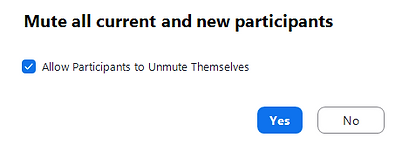
5. לחצו על "Yes".

הפעלת אפשרות למשתתפים לפתוח את המיקרופון
1. לחצו על "Host Tools" בסרגל הכלים.
2. סמנו את המשפט "Allow participants to unmute themselves", אם ברצונכם שהמשתתפים יוכלו לשלוט במיקרופון האישי ולפתוח אותו בעצמם.

סינון רעשי רקע במהלך פגישה
ניתן להפחית רעשי רקע (כגון נביחות כלבים, הקלדה וכו') במהלך פגישת Zoom על ידי שינוי הגדרות המיקרופון.
Zoom כולל סינון רעשים כברירת מחדל, אך ניתן להתאים את רמת הסינון לפי הצורך והסביבה.
1. היכנסו לפגישת Zoom
2. לחצו על הכפתור שליד כפתור המיקרופון בסרגל הכלים
3. בחלון שנפתח, בחרו "Audio Settings..."
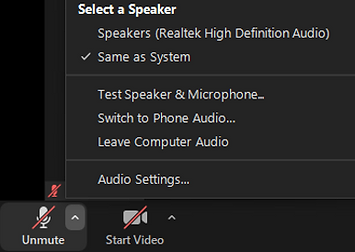
4. תחת "Audio Profile", בשדה "Zoom Background noise removal", סמנו את רמת הסינון הרצויה: Auto, Low, Medium או High.

5. השינויים יישמרו אוטומטית.
כתוביות (Closed Captions)
כתוביות סגורות אוטומטיות יוצרות תרגום בזמן אמת לפגישת Zoom. כאשר האפשרות מופעלת, כל משתתף יכול לקרוא ולגלול את הכתוביות בעצמו, אך לא ניתן להוריד או להעתיק אותן.
כתוביות משפרות את הנגישות ומאפשרות לסטודנטים לחזור אחורה במידת הצורך. הן גם מסייעות למרצים ביצירת סיכומי שיעור, שכן רק ה-Host יכול להוריד את קובץ התמלול.
הכתוביות עוברות אוטומטית להקלטת Panopto, וכל צופה יכול לבחור אם להפעיל או לכבות אותן. עם זאת, חשוב לדעת שהתמלול האוטומטי עלול להכיל שגיאות, ולכן יש לבדוק את התמלול בהקלטות Panopto.
1. היכנסו לאתר Zoom ולחצו על "My Account".
2. לחצו על "Settings" בתפריט השמאלי ובחרו "Meeting".
3. גללו לקטגוריה "In Meeting (Advanced)" והפעילו את "Automated captions".
4. ודאו שהאפשרות "Allow only of the following users..." מסומנת, עם הבחירה "Host + Co-Host".

5. בפגישת Zoom, לחצו על "Show captions" בסרגל הכלים התחתון.
6. לגישה להגדרות, לחצו על שליד . שם תוכלו לשנות את השפה, הגופן והמיקום


הורדת תמלול
1. באתר Zoom, בחרו "Recordings and Transcripts" בתפריט השמאלי ובחרו את ההקלטה.
2. לחצו על "Closed Caption" ולחצו על הורדה (אייקון החץ ).

קובץ מסוג vvt יירד למחשב. לפתיחת הקובץ ללא תוכנת עריכה:
3. לחצו לחיצה ימנית על הקובץ
4. בחרו "Open with"
5. בחרו "Notepad"
(3)

(4)
(5)
עריכת כתוביות ב-Panopto
1. מצאו את הסרטון ב-Panopto.
2. לחצו על אייקון העריכה.

3. בתפריט השמאלי שנפתח, לחצו על "Captions".
4. הפעילו את הסרטון.
5. כאשר מגיעים לחלק שדורש עריכה, סמנו את הכתובית בצד שמאל ועדכנו את הטקסט.
6. למחיקת שורה, מקמו את הסמן עליה, לחצו על שלוש הנקודות ובחרו "Delete".
7. לחצו על "Apply" בפינה הימנית העליונה
(3)

(4)
(7)
ביטול כתוביות ב-Panopto
1. מצאו את הסרטון ב-Panopto.
2. מקמו את הסמן על הסרטון ולחצו על אייקון ההגדרות.

3. בחלון שנפתח, לחצו על לשונית "Captions".
4. לחצו על המשולש לפתיחת שדה "Available Captions".
(3)

(4)
5. לחצו על "Delete Captions".

6. לחצו על "OK" לאישור המחיקה.

הערה: לאחר מחיקת הכתוביות, לא ניתן לשחזר אותן אוטומטית. לכן מומלץ לשמור עותק גיבוי של הכתוביות.
הוספת רקע וירטואלי ב-Zoom
1. היכנסו לפגישת Zoom.
2. לחצו על כפתור שליד "Video" בתחתית המסך.

3. בחרו אחת מהאפשרויות הבאות:
-
לטשטוש הרקע, השאירו את הבחירה בברירת המחדל: "Blur my background".
-
לבחירת רקע וירטואלי, בחרו "Adjust background & effects".

4. לחיצה על כפתור תאפשר להוסיף רקע וירטואלי מתמונה או סרטון מהמחשב, או לטשטש את הרקע דרך האפשרות "Blur".

5. לחיצה על אחד הרקעים המוצעים תשנה את הרקע; לחיצה על "None" תפסיק את השימוש ברקע הווירטואלי שנבחר קודם.

השינויים נשמרים אוטומטית ומוצגים מיד בפגישת Zoom.
שיפור תצוגת הווידאו
ניתן לשפר את איכות הווידאו – איך המשתתפים רואים אתכם – על ידי שינוי הגדרות המצלמה בתוך פגישת Zoom.
1. היכנסו לפגישת Zoom.
2. לחצו על החץ שליד כפתור "Video" בסרגל הכלים.

3. בחרו באפשרות "Video Settings...".

4. תחת "Camera", סימון V ליד "Touch up my appearance" יפתח סרגל שמדמה פילטר קוסמטי לפנים.

5. גרירת הכפתור ימינה תאפשר ריכוך תווי הפנים, וגרירה שמאלה תדגיש פרטים בפנים.
6. הפעלת האפשרות "Adjust for low light" תפתח תפריט נפתח לשליטה ידנית על בהירות המסך. בנוסף, "Portrait lighting" תאיר את פני המשתתף.

7. לאחר העדכון, השינויים נשמרים אוטומטית ומוצגים מיד בפגישה.